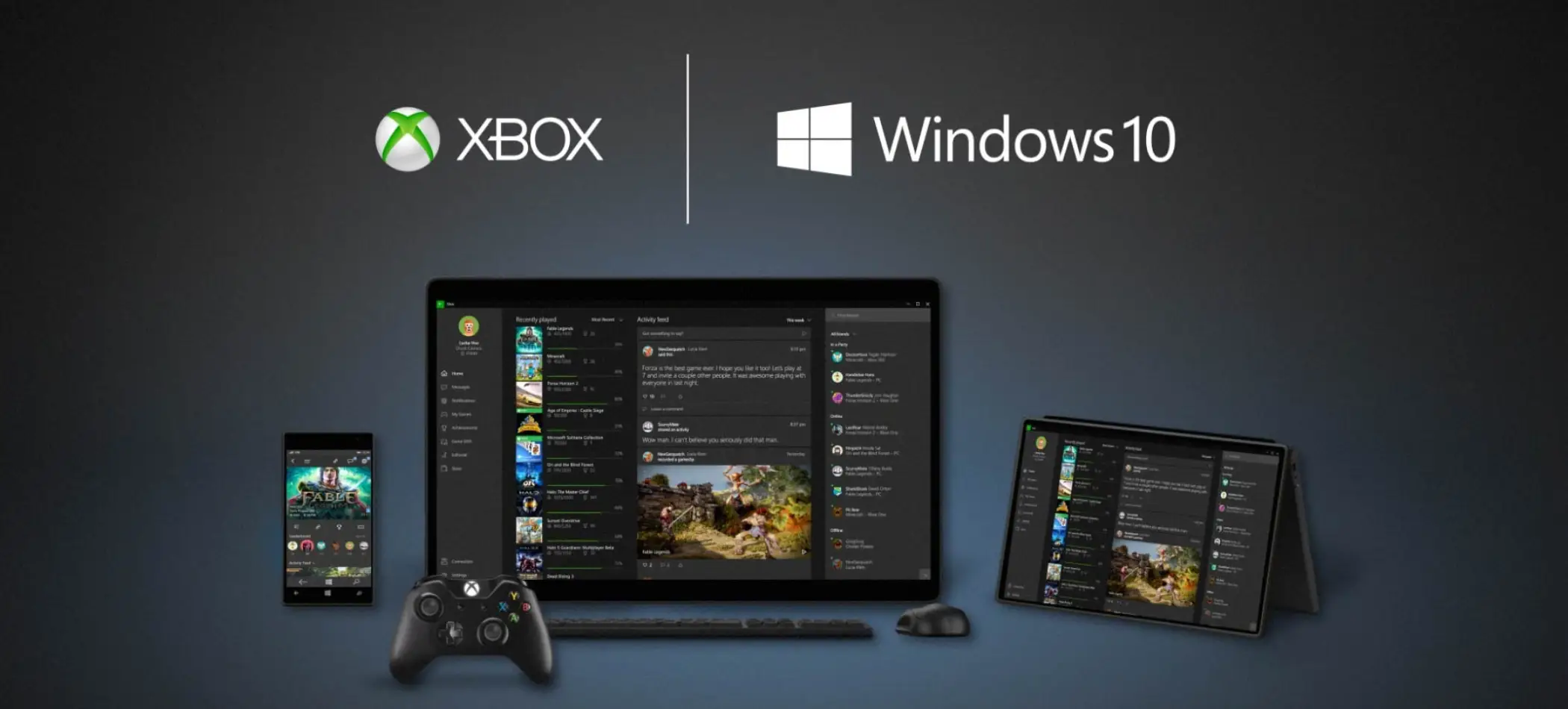
راهنمای فعالسازی گیم مود در ویندوز
گیم مود در سیستمعامل ویندوز، ابزاری پیشرفته برای بهینهسازی عملکرد بازیهای رایانهای است. این قابلیت با مدیریت هوشمند منابع سیستمی، مانند پردازنده مرکزی و گرافیکی، تجربهای روان و کارآمد برای گیمرها فراهم میکند. در این مقاله، مراحل دقیق فعالسازی Game mode، تنظیمات مرتبط و راهکارهای تخصصی برای بهبود عملکرد تشریح میشود. هدف، ارائه دستورالعملی جامع برای کاربرانی است که قصد دارند بدون نیاز به سختافزار پیشرفته، کیفیت اجرای بازیها را ارتقا دهند.
با تکاف مگ همراه باشید.
گیم مود منابع سیستمی را بهصورت هدفمند به اجرای بازیها اختصاص میدهد. این قابلیت، فرآیندهای پسزمینه را محدود کرده و فریمریت پایداری ارائه میکند. مایکروسافت این ویژگی را از ویندوز 10 معرفی کرد و در ویندوز 11 آن را بهبود بخشید. فعالسازی Game mode بهویژه برای سیستمهای با سختافزار متوسط یا ضعیفتر، تأثیر قابلملاحظهای دارد. این ابزار با کاهش فشار بر منابع، نیاز به ارتقای سختافزاری را به حداقل میرساند و تجربه گیمینگ را بهبود میبخشد. درک این قابلیت، اولین گام برای بهرهبرداری از آن است.
مرحله اول: دسترسی به تنظیمات گیم مود
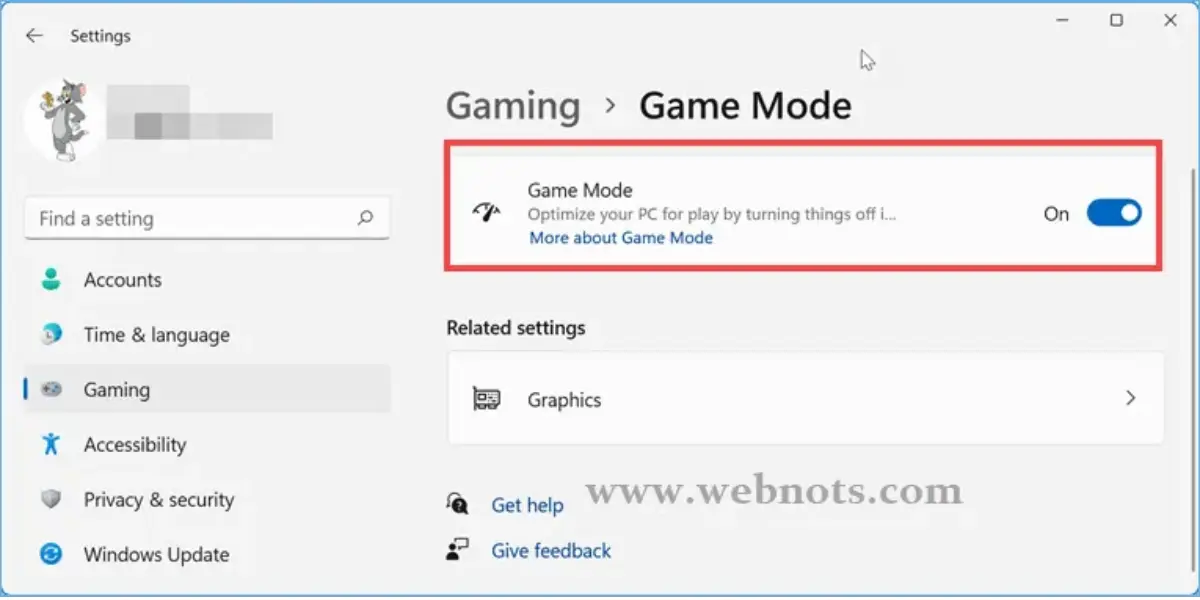
برای فعالسازی Game mode، منوی تنظیمات ویندوز را باز کنید. کلیدهای Windows + I را فشار دهید تا پنجره تنظیمات نمایش داده شود. در بخش «Gaming»، گزینه «Game Mode» را انتخاب کنید. در این قسمت، کلید فعالسازی گیم مود را به حالت روشن تغییر دهید. این فرآیند کمتر از چند ثانیه زمان میبرد اما تأثیر مستقیمی بر تخصیص منابع سیستمی دارد. کاربران ویندوز 11 میتوانند تنظیمات مشابهی را در مسیر System > Display > Graphics بررسی کنند. این تنظیمات، پایهای برای بهینهسازی عملکرد هستند.
پیکربندی تنظیمات مرتبط
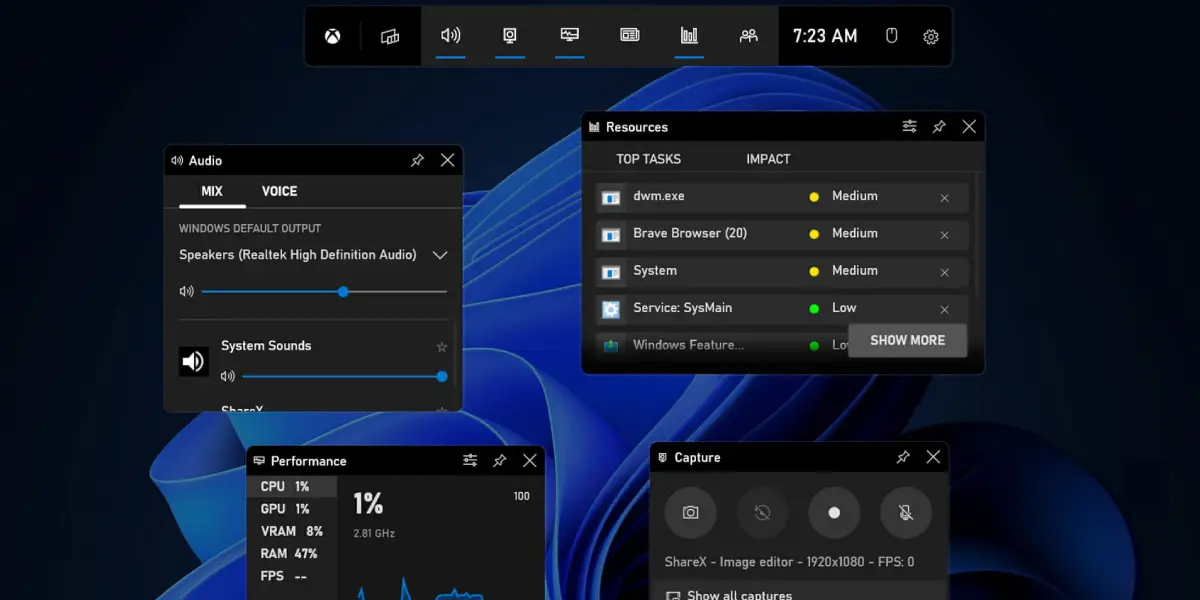
پس از فعالسازی گیم مود، بخشهای «Xbox Game Bar» و «Captures» را بررسی کنید. گیم بار ابزار مفیدی برای ضبط ویدئو یا ثبت اسکرینشات است، اما در سیستمهای با منابع محدود، غیرفعال کردن آن منابع بیشتری آزاد میکند. در بخش Captures، قابلیت ضبط خودکار پسزمینه را خاموش کنید تا فشار بر سیستم کاهش یابد. همچنین، درایور کارت گرافیک را بهروز نگه دارید. درایورهای قدیمی میتوانند کارایی Game mode را مختل کنند. این تنظیمات، هماهنگی سیستم را با نیازهای بازی تقویت میکنند و عملکرد را بهبود میدهند.
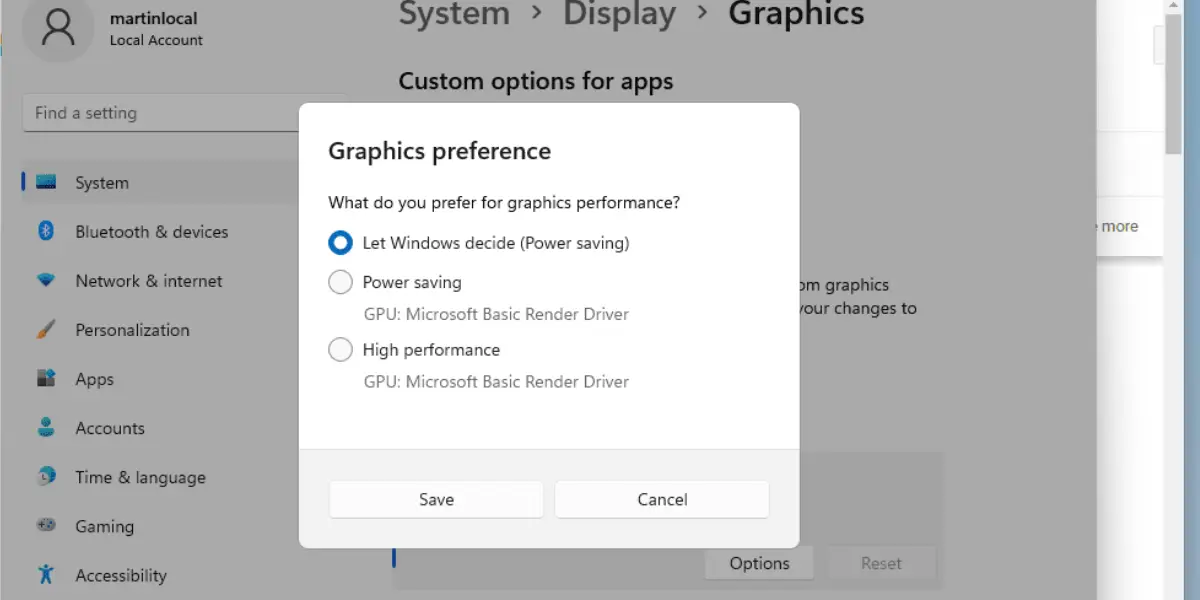
برای بهرهوری حداکثری، تنظیمات گرافیکی سیستم را سفارشی کنید. در بخش «Graphics Settings» ویندوز، بازیهای موردنظر را به لیست اضافه کنید و حالت «High Performance» را برای آنها فعال کنید. این اقدام به سیستمعامل دستور میدهد تا منابع بیشتری به بازیهای انتخابشده اختصاص دهد. علاوه بر این، تنظیمات داخل بازی، مانند رزولوشن، کیفیت بافتها و سایهها، را متناسب با توان سختافزاری تنظیم کنید. این ترکیب، همراه با Game mode، اجرای روانتری را تضمین میکند و تجربه گیمینگ را ارتقا میدهد.
توصیههای تخصصی برای بهبود عملکرد
برای دستیابی به بهترین عملکرد، چند اقدام کلیدی را اجرا کنید. ابتدا، برنامههای غیرضروری را هنگام اجرای بازی ببندید تا منابع پردازشی آزاد شوند. سپس، سیستمعامل را بهروز نگه دارید، زیرا بهروزرسانیها اغلب عملکرد گیم مود را بهبود میدهند. در لپتاپهای گیمینگ، حالت عملکرد باتری را روی «High Performance» تنظیم کنید تا هماهنگی بهتری با Game mode ایجاد شود. همچنین، تنظیمات گرافیکی بازی را در صورت لزوم کاهش دهید تا فشار بر سختافزار کم شود. این اقدامات، کارایی سیستم را به حداکثر میرسانند.
رفع مشکلات احتمالی
در صورت بروز مشکل در عملکرد گیم مود، ابتدا وضعیت بهروزرسانی سیستمعامل را بررسی کنید. برخی بهروزرسانیها مشکلات این قابلیت را برطرف میکنند. سپس، نرمافزارهای سنگین مانند آنتیویروس را موقتاً غیرفعال کنید، زیرا ممکن است منابع سیستمی را اشغال کنند. اگر مشکل ادامه یافت، درایور کارت گرافیک را نصب مجدد کنید یا تنظیمات Game mode را بازنشانی کنید. این راهکارها معمولاً مسائل رایج را برطرف میکنند و عملکرد سیستم را به حالت مطلوب بازمیگردانند. بررسی دقیق این موارد، کلید حل مشکلات است.
جمع بندی
گیم مود در ویندوز ابزاری مؤثر برای بهینهسازی اجرای بازیهای رایانهای است. با فعالسازی دقیق این قابلیت و اعمال تنظیمات مکمل، کاربران میتوانند عملکرد سیستم را بدون نیاز به سختافزار پیشرفته بهبود دهند. این راهنما مراحل فعالسازی، تنظیمات مرتبط و راهکارهای رفع مشکلات را با جزئیات ارائه کرد. با اجرای این دستورالعملها، تجربه گیمینگ شما به سطحی بالاتر ارتقا خواهد یافت. برای کسب اطلاعات بیشتر یا رفع ابهامات، منابع رسمی مایکروسافت را مطالعه کنید.
📅تاریخ آخرین بروزرسانی : 1404/06/12





